Publicitate
Este un sentiment teribil să rămâneți fără spațiu pe disc. Poate că nu este la fel de rău ca și lichidarea cu un hard disk mort Cum să reparați un disc de disc dur pentru a recupera dateleDacă unitatea dvs. de disc nu a reușit, acest ghid vă va ajuta cu repararea și recuperarea unității de disc. Citeste mai mult , dar teribil cu toate acestea. Înseamnă că trebuie să vă ridicați mânecile și să curățați fișierele de gunoi acumulate pe sistemul dvs. Dar nu este întotdeauna un proces ușor. De unde incepi?
Dacă descoperi că ești mereu rămânând fără spațiu pe disc, poate fi un semn că a sosit timpul cumpara un hard disk nou 4 lucruri pe care trebuie să le știți când cumpărați un hard disk nou Citeste mai mult sau SSD Ar trebui să obțineți o unitate SSD (Solid State Drive)? [Opinie]Dacă ați fost la curent cu unele dintre cele mai recente știri despre piese noi ale computerului, este posibil să fi auzit despre SSD-uri sau despre unități de stare solidă. Acestea sunt concepute pentru a înlocui hard disk-ul tăios, încet și ... Citeste mai mult
și înlocuiți-l pe cel actual Cum să instalați un nou hard disk pentru a înlocui unul vechi Citeste mai mult . În caz contrar, cel mai rapid mod de a localiza fișierele junk este să folosești un instrument care te ajută să vizualizezi structura fișierelor sistemului.Dacă sunteți complicat, nu vă faceți griji! Este mult mai ușor decât crezi.
Unul dintre cele mai populare instrumente pentru vizualizarea spațiului pe disc este WinDirStat, care înseamnă pentru Windows Directory Statistics. A fost inspirat de KDirStat pe Linux, dar de atunci a intrat în sine în ceea ce privește funcțiile. Desi simplu de operat, ofera mai mult decat suficiente informatii.
Când începeți programul, WinDirStat vă va solicita să selectați ce unitate doriți să analizați. După ce ați selectat, va fi nevoie de câteva minute pentru a scana întreaga unitate a tuturor fișierelor (unitățile mai mari cu un număr mai mare de fișiere vor dura mai mult până la scanare). Când ești gata, vei vedea așa ceva:
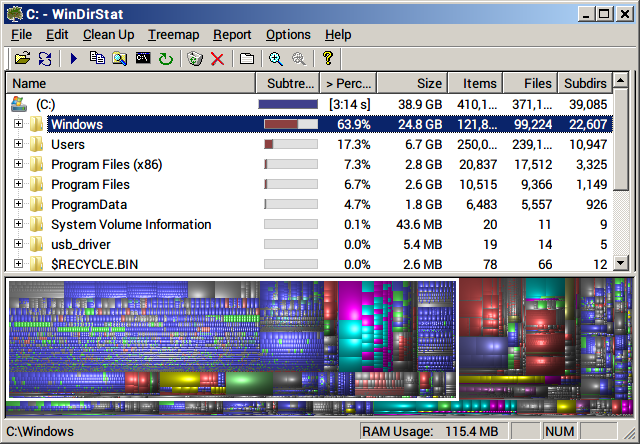
Totul este afișat într-un format de arbore pe care îl puteți extinde sau prăbuși pentru a explora diverse părți ale sistemului dvs. de fișiere. La o vedere, puteți vedea cât spațiu ocupă fiecare folder, atât spațiu absolut în octeți, cât și spațiu relativ ca procent al unității. Dacă deschideți o subfolder, spațiul relativ va fi afișat ca procent din folderul care conține.
În jumătatea de jos, veți vedea o reprezentare vizuală a fiecărui fișier din sistem care este codat în culori în funcție de adâncimea subfolderului. Selectarea unui folder în arborele de sistem va evidenția blocul de fișiere din reprezentarea vizuală de mai jos.
Întrucât puteți sorta cât spațiu ocupă fiecare element, WinDirStat oferă o modalitate rapidă de a identifica fișierele și folderele care ocupă cel mai mult spațiu.
CCleaner a fost în mod constant unul dintre cele mai bune sisteme de curățare a sistemului pentru Windows Comparate de curățenie: CCleaner vs. Slimcleaner vs. IObit Advanced SystemCareDeși Windows este un sistem de operare foarte capabil, acesta este nefavorabil pentru performanțele care se deteriorează în timp. Cu ajutorul unor curățători de sistem deștepți, cu toate acestea, puteți crește drastic speranța de viață a ... Citeste mai mult . Deși există îndoieli cu privire la aceasta eficacitatea curățătorilor de registre Utilizarea registrului de curățare: face o diferență cu adevărat?Reclamele pentru curățătorii de registre sunt peste tot pe Web. Există o întreagă industrie care s-a aplecat să convingă utilizatorii de calculatori fără experiență că registrul lor trebuie să fie rezolvat și că, pentru zece plăți ușoare de 29,95 USD, ... Citeste mai mult , CCleaner este dotat cu mai multe utilități de întreținere care îl merită chiar dacă săriți peste funcțiile de curățare a registrului.
Recent, CCleaner a adăugat o nouă caracteristică de gestionare a discului Cel mai bun instrument de curățare Windows obține un analizor de discAcum puteți curăța crapurile mai eficient cu ajutorul CCleaner v5. Noua caracteristică a analizorului de discuri dezvăluie ce fișiere reprezintă spațiu de blocare. Vedeți cum completează instrumentele dovedite de eliminare a gunoiului CCleaner. Citeste mai mult asta face să fie și mai convingător de utilizat: utilitarul Disk Analyzer care descompun rapid distribuția spațiului de fișiere pe sistemul dvs. și îl prezintă într-un format grafic ușor de digerat.
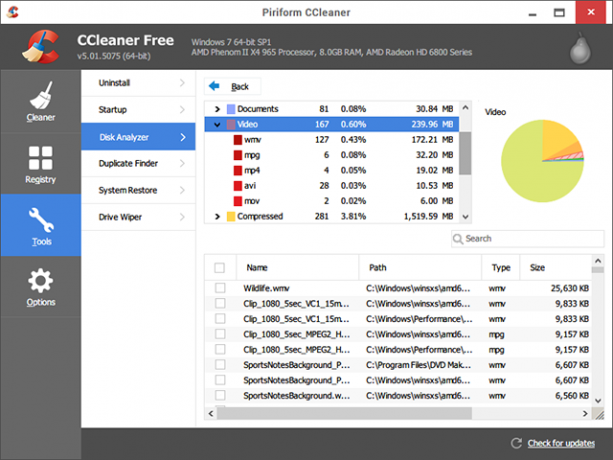
Spre deosebire de WinDirStat, care vă scanează sistemul fiecare fișier, Analizorul de disc CCleaner vă permite să comutați categoriile pe care doriți să le scanați sau să le ignorați: imagini, muzică, documente etc. Scanarea efectivă, care durează câteva minute, este puțin mai lentă decât WinDirStat, dar nu de mult.
În rezultate, fiecare categorie de fișiere (de exemplu, video) este defalcată în formate de fișiere (de ex. AVI, MP4, WMV) și selectarea unui anumit format listează toate fișierele găsite în jumătatea de jos a ferestrei. Astfel, CCleaner este alternativa mai bună dacă doriți să eliberați spațiul pe disc ștergând fișierele conform tip Decat Locație.
La prima vedere, WizTree probabil pare foarte remarcabil cu WinDirStat. Aveți diverse coloane, defalcarea procentuală a utilizării relative a spațiului de fișiere și o navigare bazată pe arbori care vă permite să explorați ușor unitățile. În ceea ce privește funcțiile disponibile, WizTree este puțin mai ușor decât WinDirStat.
Atunci de ce să folosiți WizTree peste WinDirStat? Viteză. În timp ce alți analizoare de disc pot dura câteva minute pentru a scana o unitate, WizTree durează doar câteva secunde. Este instrumentul perfect pentru cei care doresc să-și vizualizeze spațiul pe disc, fără a pierde timp. Există, de asemenea, o filă „1000 de fișiere mai mari”, dar nu este la fel de util pe cât sună (majoritatea sunt fișiere de sistem).

WizTree este disponibil și în formă portabilă, adică un singur fișier EXE pe care îl executați de oriunde fără a fi nevoie să instalezi nimic Cele mai bune aplicații portabile care nu necesită nicio instalareAplicațiile portabile nu au nevoie de instalare. Le puteți rula chiar și de pe o unitate flash. Iată cele mai bune aplicații portabile din jur. Citeste mai mult . Pune-l pe o unitate USB și ia-o cu tine oriunde ai merge și vei avea întotdeauna un analizor de disc în vârful degetelor.
Un potențial dezavantaj este că WizTree funcționează doar cu unități NTFS, dar aceasta nu este o problemă mare în aceste zile, deoarece NTFS a fost sistemul de fișiere Windows implicit din Windows XP. Dacă ești puțin pierdut, citește-ne explicarea diferitelor sisteme de fișiere De la FAT la NTFS la ZFS: Sisteme de fișiere demistificateDiferite hard disk-uri și sisteme de operare pot utiliza diferite sisteme de fișiere. Iată ce înseamnă asta și ce trebuie să știți. Citeste mai mult și de ce contează.
Dacă doriți o adevărată centrală a unui instrument, Discul Savvy este instrumentul pentru tine. Ca și celelalte programe menționate până acum, funcția sa principală este capacitatea de a scana rapid utilizarea spațiului pe disc, dar acesta este doar începutul. Acesta este cel mai apropiat lucru pentru un analizor de discuri integral într-un singur pe care îl veți găsi.
Cu Disk Savvy, puteți scana directoare specifice, unități întregi sau chiar dispozitive externe care sunt în rețea. Orice ai alege să scanezi, vei obține o defalcare completă pe baze de director și per-fișier. În acest sens, este cel mai bun din ambele lumi.
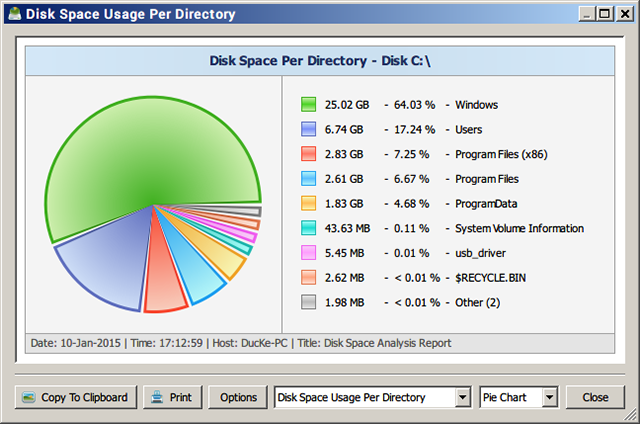
Reprezentarea vizuală în Disk Savvy este ușor de citit. Fereastra principală listează toate directoarele scanate într-un aspect de navigare similar cu WinDirStat, dar fiecare director poate fi descris ca un grafic grafic. În plus, puteți vedea „Top 100 de fișiere” și „Top 100 de directoare” care ocupă cel mai mult spațiu.
Disk Savvy vine într-o versiune gratuită pentru uz personal. Pentru uz nepersonal, va trebui să cumpărați Disk Savvy Pro pentru 25 de dolari. În plus, dacă doriți versiunea pentru linia de comandă a programului, există Disk Savvy Ultimate pentru 50 USD.
Cât spațiu ați revendicat?
WinDirStat a fost analizatorul meu de disc preferat în ultimii ani, dar trebuie să recunosc asta Discul Savvy este cel mai util program dintre toate cele enumerate pur și simplu pentru că are la dispoziție atât de multe funcții. Poate face totul, devenind instrumentul nostru recomandat pentru vizualizarea spațiului pe disc pentru Windows.
Încă luptați cu spațiu pe disc scăzut? Incearca astea instrumente native de curățare a discurilor Spațiu pe disc scăzut? 5 Instrumente Windows native pentru a elibera spațiul de stocareNu descărcați un instrument terț pentru a recupera un spațiu valoros pe disc! Windows are instrumente proprii pentru job și sunt ușor de utilizat. Citeste mai mult precum și acestea metode alternative pentru eliberarea spațiului Windows 6 moduri de a elibera spațiu pe computerul dvs. WindowsAglomerația poate fi un mare declin al productivității. În timp, fișierele se pierd, programele rămân nefolosite și, dintr-o dată, hard disk-ul tău odată spațios este plin de lucruri inutile și trebuie să îl cureți ... Citeste mai mult .
Ai găsit aceste instrumente utile? Care este preferatul tau? Spune-ne cât spațiu ai curățat în comentariile de mai jos!
Joel Lee are un B.S. în informatică și peste șase ani de experiență profesională în scriere. Este redactor șef pentru MakeUseOf.

